Sisipkan kode batang ke dalam presentasi PowerPoint
PowerPoint 365, 2024, 2021, 2019, 2016, 2013, 2010, 2007, 2003
| Add-In untuk PowerPoint 2010 atau versi yang lebih baru tersedia. Hal ini membuat penggunaan barcode menjadi jauh lebih mudah. |
1
Pertama, buka PowerPoint dan buat dokumen baru atau buka dokumen yang sudah ada.
Pastikan Anda telah mengonfigurasi PowerPoint sehingga tab Pengembang ditampilkan di pita. Jika belum, buka Opsi PowerPoint:
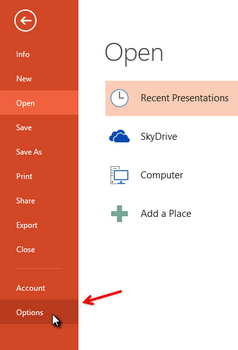
2
Pilih Customize Ribbon dan aktifkan opsi Developer. Kemudian tutup jendela opsi.
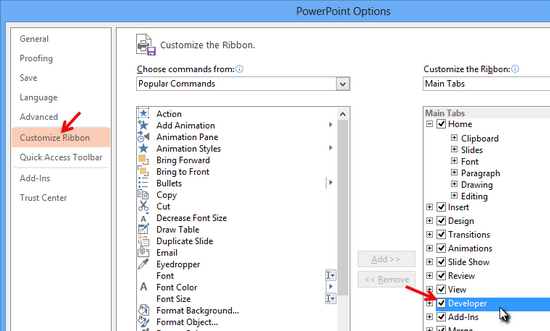
3
Anda sekarang dapat menyisipkan elemen kontrol ActiveBarcode ke dalam dokumen PowerPoint Anda. Pilih tab Pengembang. Klik tombol Lebih banyak kontrol dari bagian Kontrol.
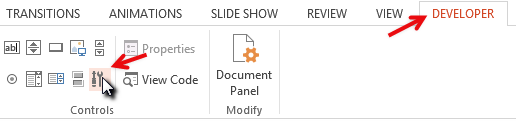
4
Sebuah kotak dialog muncul di layar:
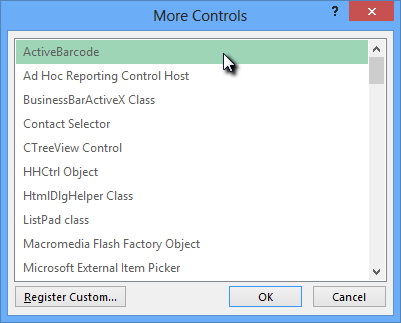
5
Pilih ActiveBarcode dan klik OK. Sebuah barcode akan dibuat di dalam dokumen Anda. Barcode tersebut akan berupa barcode EAN-128 standar. Ini adalah jenis default. Anda dapat mengubahnya menjadi jenis barcode apa pun yang didukung oleh ActiveBarcode: QR Code, GS1/EAN-128, Data Matrix, GTIN/EAN-13, Code 39, Code 93, GS1-Data Matrix, Code 128, PDF417, DUN-14, EAN-8, EAN-14, EAN-18, ISBN, ITF-14, NVE, PZN8, SCC-14, SSCC-18 ...Anda sekarang dapat memodifikasi barcode ini. Anda dapat mengubah jenis, teks, warna, dan sebagainya. Untuk melakukannya, klik kanan di dalam barcode. Menu pop-up akan muncul:

6
Pilih objek ActiveBarcode, lalu pilih Properties. Kotak dialog properti ActiveBarcode akan terbuka. Anda dapat memodifikasi barcode sesuka Anda di sini.